Essendo uno dei client BitTorrent più popolari in circolazione, uTorrent ti aiuta a condividere e scaricare file di grandi dimensioni in modo rapido ed efficiente. Tuttavia, molti utenti segnalano problemi durante il download, ad esempio uTorrent non si connette ai peer o non scarica problemi.
Quali sono le cause principali del mancato download di uTorrent?
La maggior parte dei siti torrent fornisce contenuti piratati. Sconsigliamo il download di tali contenuti. Dovresti scaricare solo contenuti legali nel tuo paese.- Firewall/Antivirus
- Dead Torrent (senza semi)
- Blocco dell'ISP (provider di servizi Internet).
- VPN o proxy incompatibile
- Problemi di connessione a Internet
Prova queste soluzioni
Qualunque sia la causa, puoi risolverla con le seguenti correzioni:
- La baia dei pirati – Il migliore in assoluto
- YTS – Ideale per i film classici
- problema di rete
- VPN
IMPORTANTE: proteggi prima la tua privacy!
Scaricare torrent è perfettamente legale, a condizione che i file che stai scaricando non siano protetti da copyright.
Il download di spettacoli, film e musica protetti da copyright è illegale , e può comportare sanzioni significative. Tutti i maggiori studi seguono attivamente gli indirizzi IP dei computer che scaricano illegalmente le loro opere. Quindi contattano i provider di servizi Internet (ISP) associati e chiedono loro di risalire a quell'indirizzo IP. In molti paesi, gli ISP sono legalmente obbligati a dire agli studi chi sei. E anche nei paesi in cui si trovano non legalmente obbligato, molti ISP condivideranno comunque i tuoi dati, semplicemente perché è più facile.
Se intendi scaricare materiale protetto da copyright, dovresti assolutamente usare una VPN in modo da non poter essere rintracciato e perseguito. Una VPN (che sta per 'server privato virtuale') nasconde il tuo indirizzo IP da occhi indiscreti. La nostra VPN preferita è NordVPN . È veloce ed economico e, soprattutto, manterrà nascosto il tuo indirizzo IP.
Nota: alcuni servizi VPN sono gratuiti ma, come per la maggior parte delle cose nella vita, ottieni quello per cui paghi. Le VPN gratuite non sono mai buone come quelle a pagamento; o non sono così veloci o affidabili, oppure possono essere costretti a condividere i tuoi dati con le autorità.
Correzione 1: Consenti uTorrent tramite Firewall
Innanzitutto, devi assicurarti che la tua app Windows Firewall o antivirus non stia bloccando uTorrent.
1. Windows Firewall
Sebbene la procedura guidata di configurazione di uTorrent aggiunga automaticamente un'eccezione per uTorrent in Windows Firewall, a volte ciò non riesce a causa delle impostazioni dell'antivirus di terze parti.
Per consentire a uTorrent di funzionare tramite Windows Firewall, ecco come farlo:
1) Digitare Firewall nella barra di ricerca e seleziona Firewall e protezione della rete .
2) Fare clic su Consenti un'app tramite il firewall collegamento.

3) Fare clic su Cambia impostazioni pulsante.
4) Scorri verso il basso per individuare uTorrent per contrassegnare sia Pubblico che Dominio e salvare le impostazioni.
Un consiglio veloce: Se l'app non è nell'elenco, fare clic su Consenti un'altra app pulsante per aggiungere la tua app uTorrent.2. Applicazione antivirus
Se la tua app antivirus sta facendo un ottimo lavoro, potrebbe assumere il controllo del tuo Windows Firewall e bloccare uTorrent, causando così problemi di download di uTorrent.
Segui la guida ufficiale di seguito per verificare come sbloccare esattamente il tuo uTorrent:
Correzione 2: aggiornamento del tracker
Se il tuo uTorrent è bloccato connettersi ai coetanei , può essere un download non aggiornato temporaneo causato da seeder o tracker obsoleti.
1) Fare clic con il tasto destro e selezionare Aggiorna tracker . Questo verificherà immediatamente la presenza di più peer.
2) Se non funziona, chiudi uTorrent. Tipo %DATI APP% nella barra degli indirizzi di Esplora file e aprire la cartella. Quindi vai alla cartella uTorrent ed elimina il file denominato riprendere.DAT .
Prova ad avviare nuovamente uTorrent per vedere se funziona ora.
Correzione 3: esegui test in uTorrent
Il colpevole può essere le impostazioni di uTorrent come le porte non funzionanti, puoi eseguire un test rapido e lasciare che uTorrent regoli automaticamente le sue impostazioni.
1) Vai a Opzioni > Guida all'installazione .
2) Fare clic su Esegui test pulsante.
uTorrent ora controllerà la tua connessione e regolerà automaticamente le tue impostazioni in caso di problemi.
Tuttavia, se questo metodo non funziona per te, non preoccuparti, perché puoi provare queste correzioni di seguito per modificare alcune impostazioni manualmente...
Correzione 4: forza Crittografia del protocollo
Alcune delle configurazioni di uTorrent interferiranno con la tua connessione Internet, causando così problemi di download di uTorrent. Ecco come risolverlo:
1) Vai a Opzioni > Preferenze .
2) Seleziona BitTorrent dal pannello di sinistra.
3) Sotto il Crittografia del protocollo sezione, modificare il Estroverso opzione da Disabilitato a Costretto .
Controlla se ricomincia il download. Se questo fallisce, continua a provare i seguenti trucchi.
Correzione 5: impostare una velocità di download massima
1) Vai a Opzioni > Preferenze .
2) Seleziona Larghezza di banda , e puoi vedere il Limitazione massima della velocità di download è impostato su 0: illimitato per impostazione predefinita. Puoi cambiarlo cambiandolo alla velocità che corrisponde alla tua velocità di download, ad esempio 1800 kb/s.
Correzione 6: cambia la porta in entrata
1) Vai a Opzioni > Preferenze > Connessione .
2) Prova ad aumentare o diminuire di 1 il valore del numero esistente, quindi premi ok . Questo può verificare se questo problema è correlato a un problema di rete.
Il protocollo può essere eseguito in quasi tutti i numeri di porta, motivo per cui è difficile da bloccare. Quindi è necessario accedere al router e modificare di conseguenza il Port Forwarding.3) Inoltre, per ottenere una velocità di trasferimento più veloce, puoi controllare entrambi Abilita UPnP mappatura delle porte e Abilita la mappatura delle porte NAT-PMP , che ti consente di connetterti direttamente ai seeders, quindi fare clic su ok .
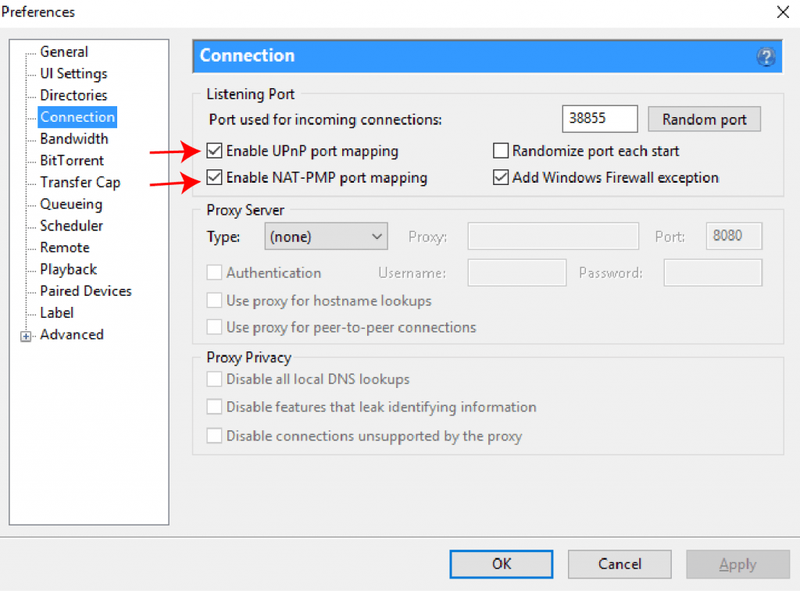 I nuovi modelli di router supportano UPnP e NAT-PMP integrati ma potrebbero essere disabilitati per impostazione predefinita. Puoi controllare il manuale del router o cercare come abilitarli.
I nuovi modelli di router supportano UPnP e NAT-PMP integrati ma potrebbero essere disabilitati per impostazione predefinita. Puoi controllare il manuale del router o cercare come abilitarli. Correzione 7: trova un file Torrent migliore
Se tutti questi elementi non riescono a risolvere il tuo problema, il problema potrebbe essere il tuo file torrent: dead torrent (senza Seeds). Poiché il download di uTorrent si basa sulla connessione Peers to Peers (download di file da altri computer), i seed diminuiscono e il file Torrent diventa morto e impossibile da scaricare.
Puoi cercare un file torrent alternativo con più semi in uno di questi siti Web Torrent:
Le soluzioni di cui sopra hanno risolto il mancato download di uTorrent? Si spera che uTorrent stia funzionando come un incantesimo ora. Sentiti libero di lasciare un commento se hai ulteriori domande o suggerimenti.






